Exclusif: comment créer un logiciel de surveillance d'activité informatique gratuitement
Notes de l'éditeur:Parfois, il vaut mieux ne pas payer pour un logiciel. Chez AddictiveTips, nous faisons de notre mieux pour trouver des moyens de résoudre un problème gratuitement sans avoir à payer pour un logiciel commercial. Un seul outil ne peut pas tout à fait accomplir une tâche, c'est pourquoi nous allons utiliser plusieurs outils pour créer notre propre logiciel de surveillance des activités informatiques. Cette méthode peut être suivie par presque tout le monde, car elle ne nécessite pas même une seule ligne de code à écrire. 😉
Par définition, un logiciel de surveillance d'activité informatique signifie un outil qui peut surveiller l'activité sans que la personne sache qu'elle est surveillée. Auto Clicker Typer n'est pas un outil de surveillance, mais nous le convertirons en un en faisant quelques modifications intelligentes.
Installation et configuration d'Auto Clicker Typer
Pour commencer, installez d'abord Auto Clicker Typer. Une fois terminé, ouvrez-le et cochez la case Enregistrer le mouvement du curseur.
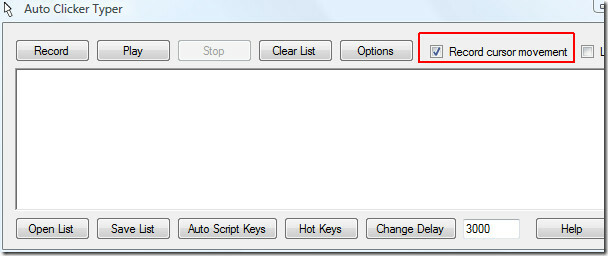
Cliquez maintenant sur le bouton Raccourcis clavier et définissez les raccourcis clavier pour les options d'enregistrement et d'arrêt.
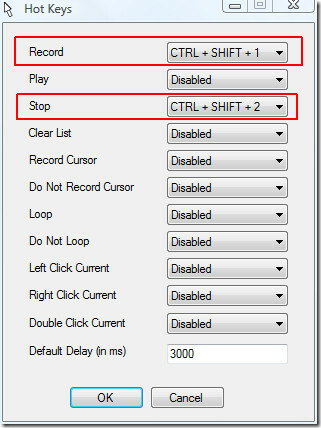
Enfin, minimisez l'application et elle se trouvera dans la barre d'état système.
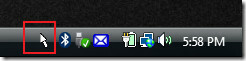
Masquage de l'icône de la barre d'état système
Pour masquer l'icône dans la barre d'état système, ouvrez TrayIt(aucune installation n'est requise). Aller vers Éditer > Icônes de coquille.
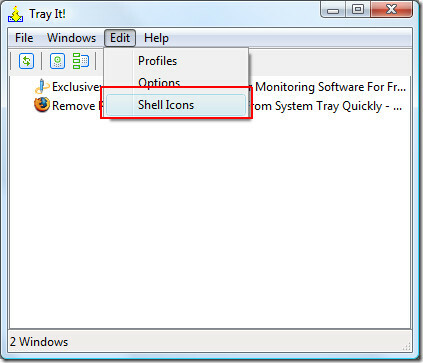
Décochez la case Auto Clicker Typer comme indiqué dans la capture d'écran ci-dessous et fermez l'application TrayIt.

Vous verrez maintenant que l'icône de la barre d'état système Auto Clicker Typer a disparu.
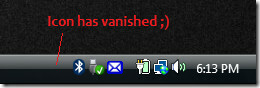
Confirmer que l'outil de surveillance s'exécute en arrière-plan
Notez que seule l'icône du système a disparu, l'application s'exécute en fait en arrière-plan. Pour confirmer si l'application s'exécute en arrière-plan, ouvrez le Gestionnaire des tâches de Windows en appuyant sur Ctrl + Maj + Échap et accédez à l'onglet Processus.
Si vous trouvez Auto Clicker Typer.exe dans la liste, cela signifie que tout se déroule conformément au plan. 😉

Démarrer la surveillance
Maintenant, avant que votre conjoint, vos enfants, votre ami ou votre collègue ne commence à utiliser votre ordinateur, appuyez sur Ctrl + Maj + 1, qui est le raccourci clavier que nous avons défini pour l'enregistrement. Une fois qu'il / elle se lève de votre ordinateur, vous pouvez appuyer sur Ctrl + Maj + 2, qui est le raccourci clavier que nous avons défini pour arrêter l'enregistrement.
Même s'ils sont près de chez vous, ils ne sauront pas quand vous frappez les raccourcis clavier car rien ne se passera devant eux. Vous seul connaîtrez le secret. 🙂
Mais attendez, que se passe-t-il s'ils arrêtent, redémarrent ou déconnectent l'ordinateur? Oui, c'est un problème mais vous pouvez désactiver ces options à partir de l'Éditeur de stratégie de groupe locale.
Désactiver l'arrêt, la déconnexion, le redémarrage, la mise en veille et l'hibernation
Ouvrez l'éditeur de stratégie de groupe locale,
Sous Windows XP: tapez gpedit.msc dans la commande Exécuter et appuyez sur Entrée.
Sous Windows Vista et 7: tapez gpedit.msc dans Démarrer la recherche et appuyez sur Entrée.
Aller vers Configuration utilisateur > Modèles d'administration > Menu Démarrer et barre des tâches dans la barre latérale gauche.
Maintenant, trouvez et activez deux clés nommées, Supprimer et empêcher l'accès aux commandes d'arrêt, de redémarrage, de mise en veille et de mise en veille prolongée et Supprimer la déconnexion dans le menu Démarrer. Pour obtenir une image plus claire, allez ici.
Une fois cela fait, fermez la fenêtre et vous trouverez toutes ces options supprimées du menu Démarrer et de l'écran de sécurité de Windows.
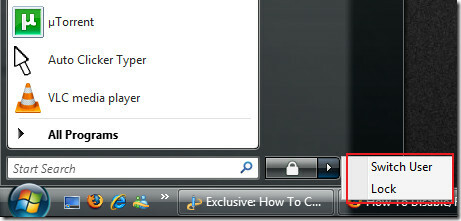
Et après
Une fois que vous avez arrêté l'enregistrement, réactivez l'icône de la barre d'état système avec TrayIt. Maintenant, ouvrez Auto Clicker Typer et cliquez sur Lecture pour voir toutes les activités qui se sont produites pendant votre absence, vous pouvez également enregistrer cette activité pour la consulter ultérieurement en cliquant sur Enregistrer Liste.
Remarque: Vous pouvez également définir un raccourci clavier pour la lecture, effacer la liste et d'autres options.
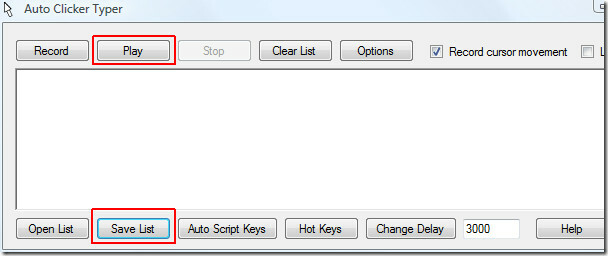
Télécharger le pack logiciel
J'ai ajouté les deux outils dans un simple fichier zip, au cas où leurs sites respectifs tomberaient, vous pouvez toujours télécharger à partir d'ici.
Télécharger le pack logiciel de surveillance d'activité AddictiveTips (666 Ko)
Prendre plaisir!
Chercher
Messages Récents
MultiDesk: connexion à plusieurs postes de travail distants dans une interface à onglets
MultiDesk est un client de bureau à distance portable basé sur des ...
Affichage d'informations détaillées sur les réseaux sans fil disponibles
WirelessNetView est un scanner de réseau sans fil efficace de Nirso...
Réinitialiser le mot de passe oublié pour le compte Windows 10 local / Microsoft
Vous pouvez protéger par mot de passe votre compte d'utilisateur Wi...



